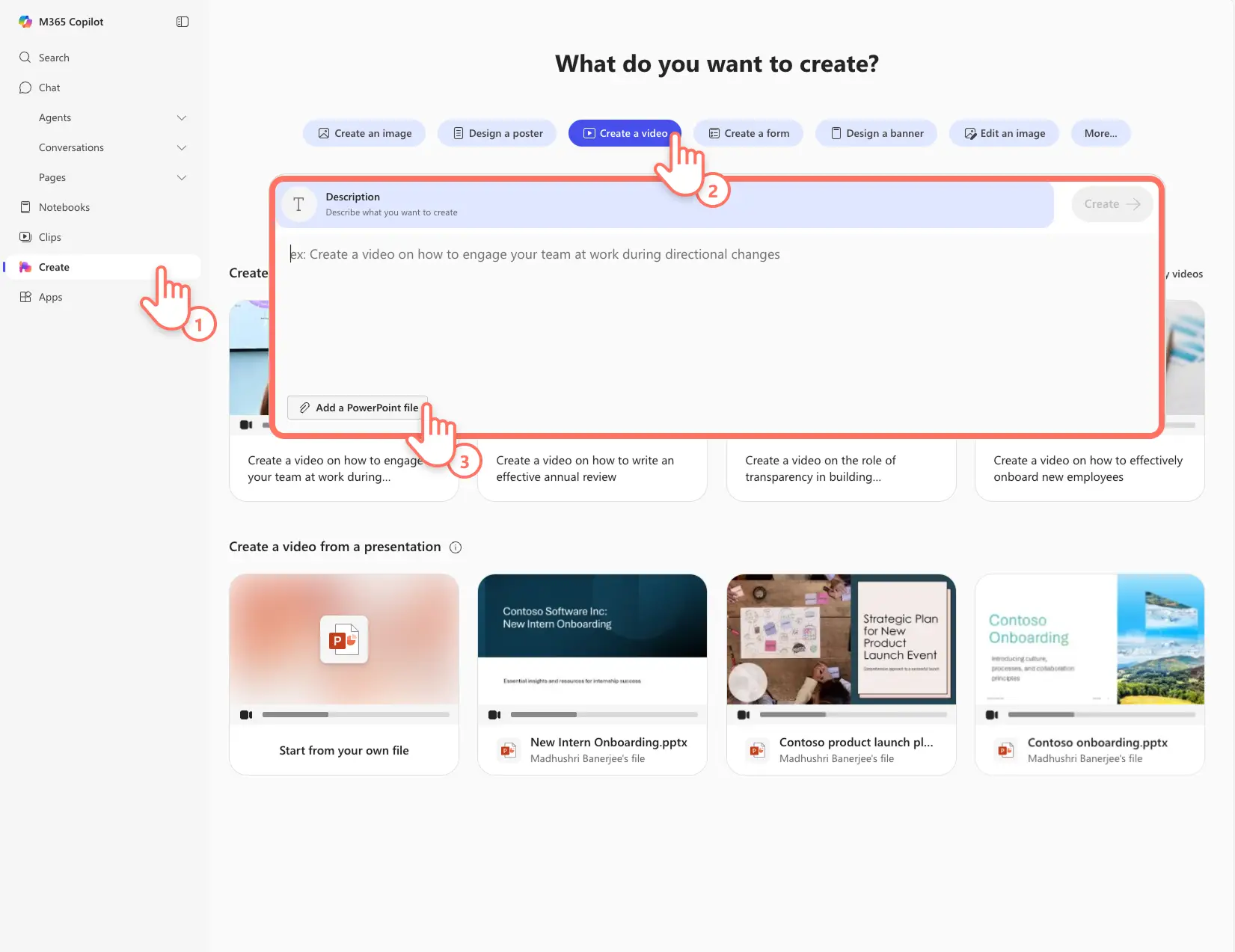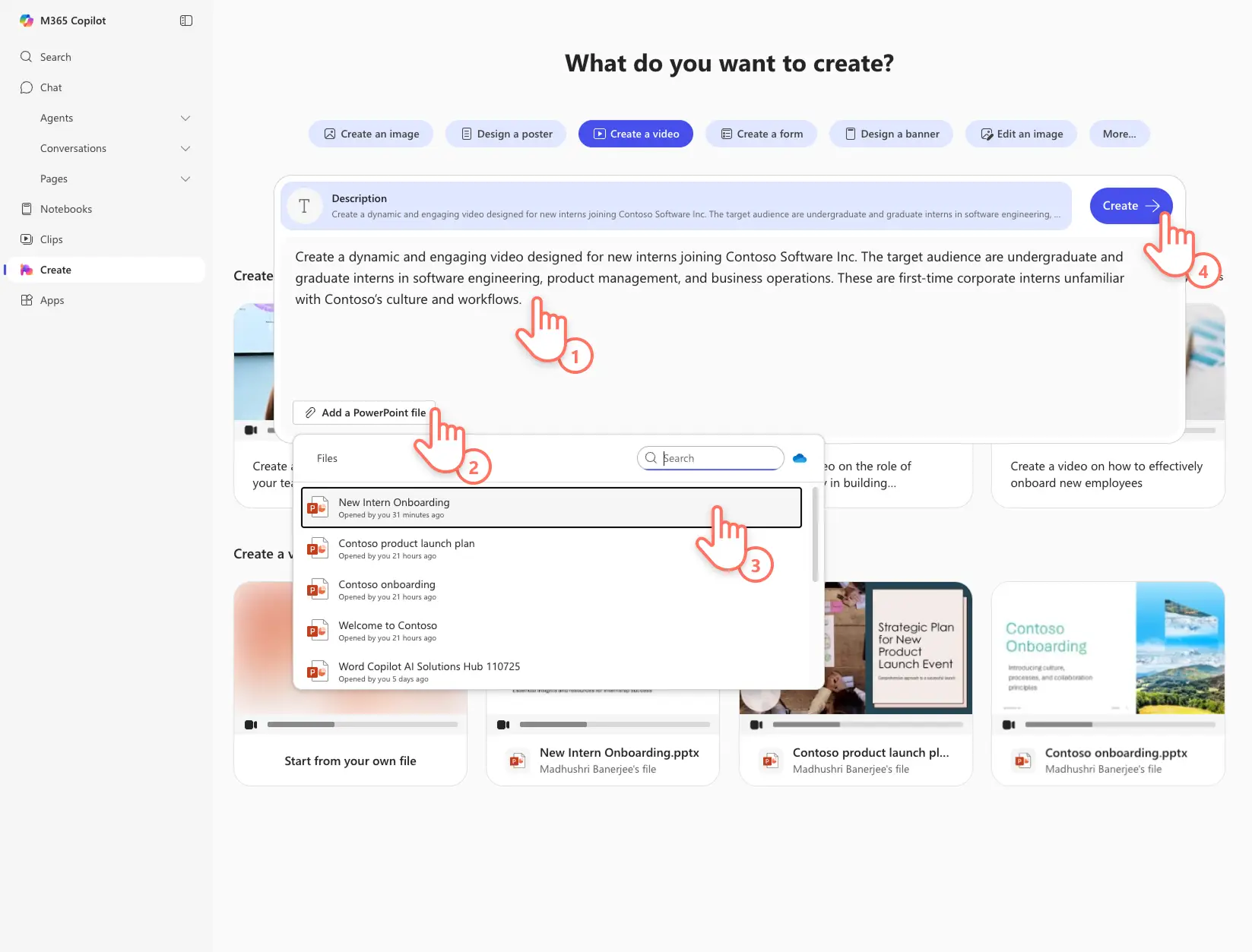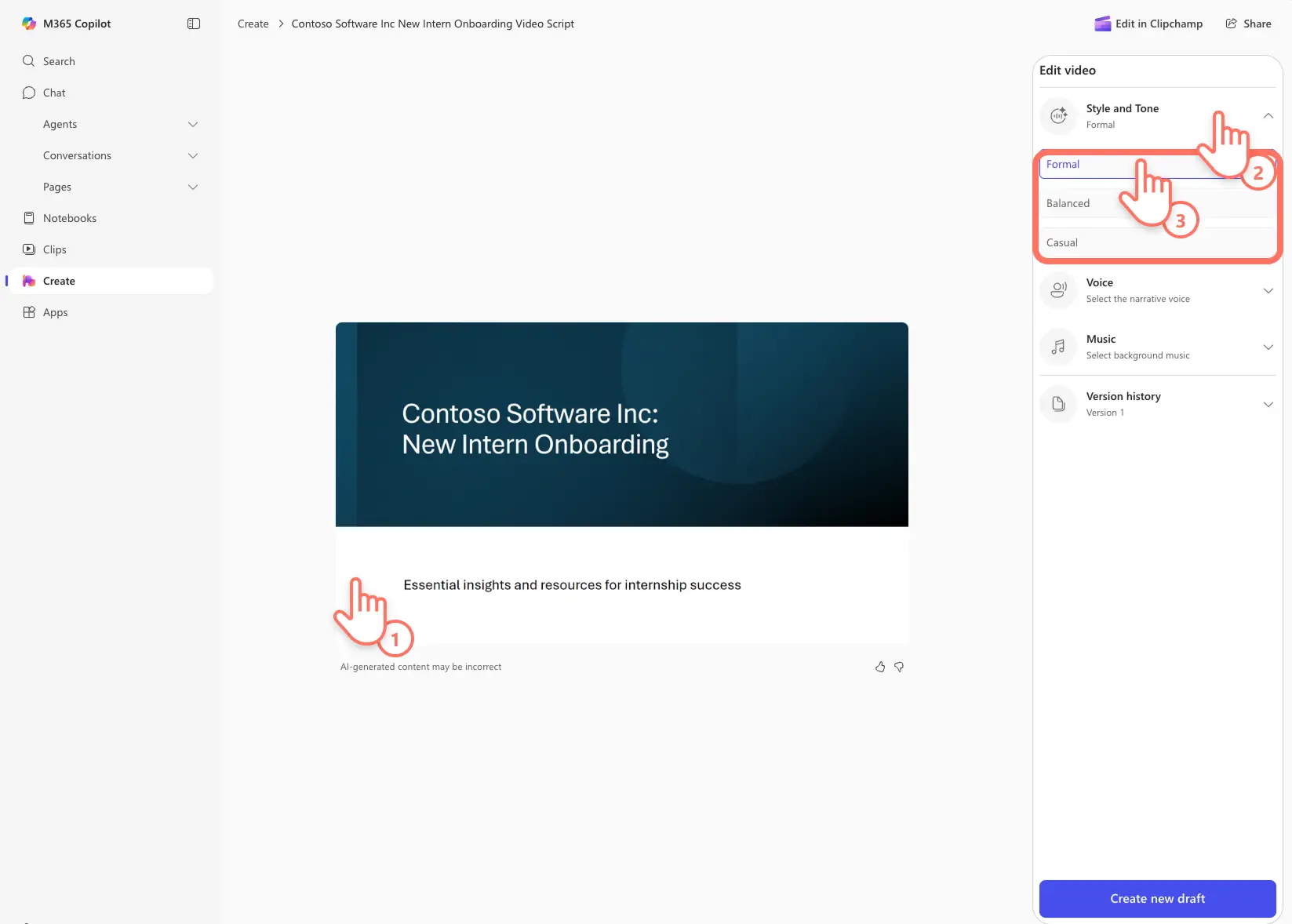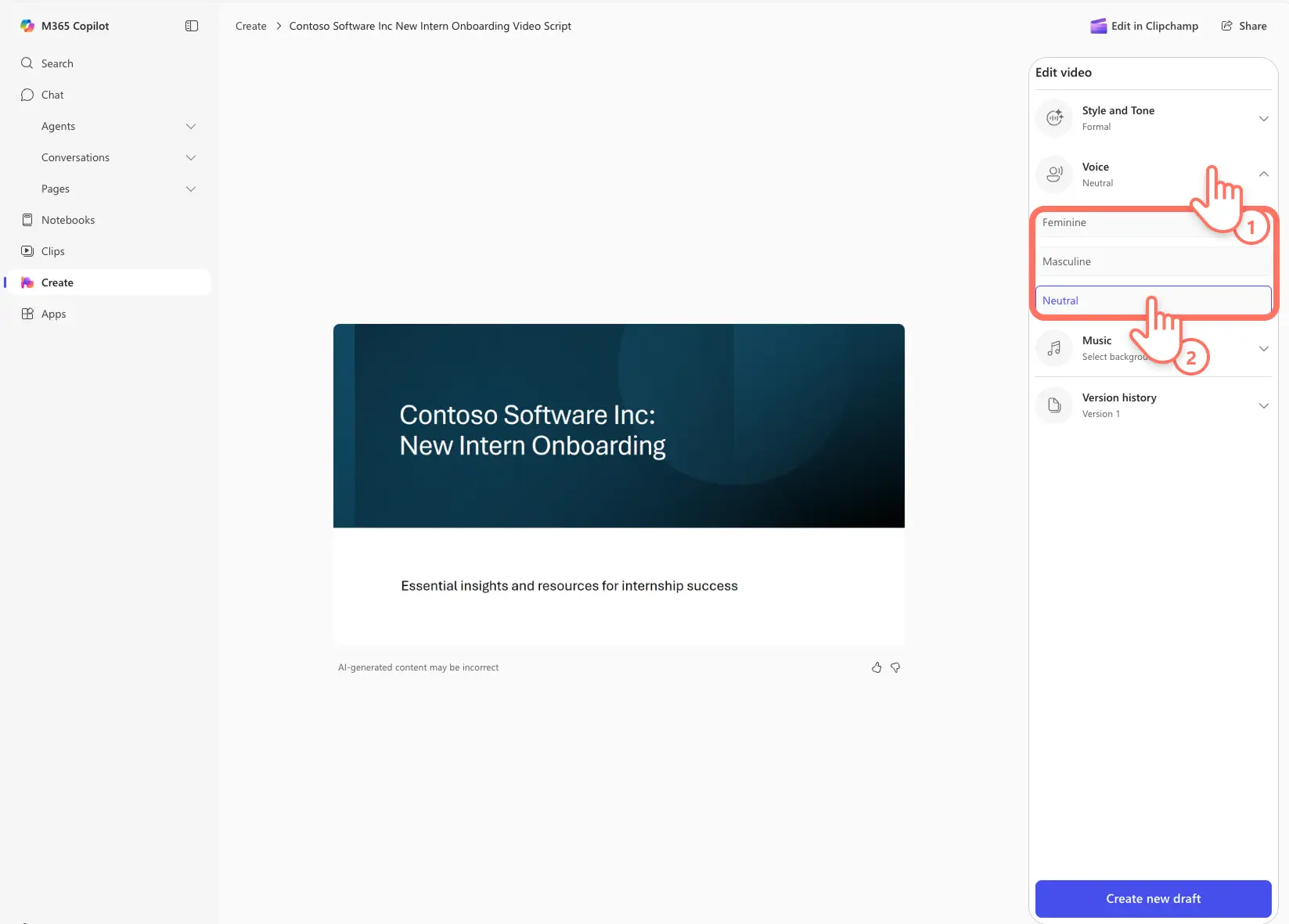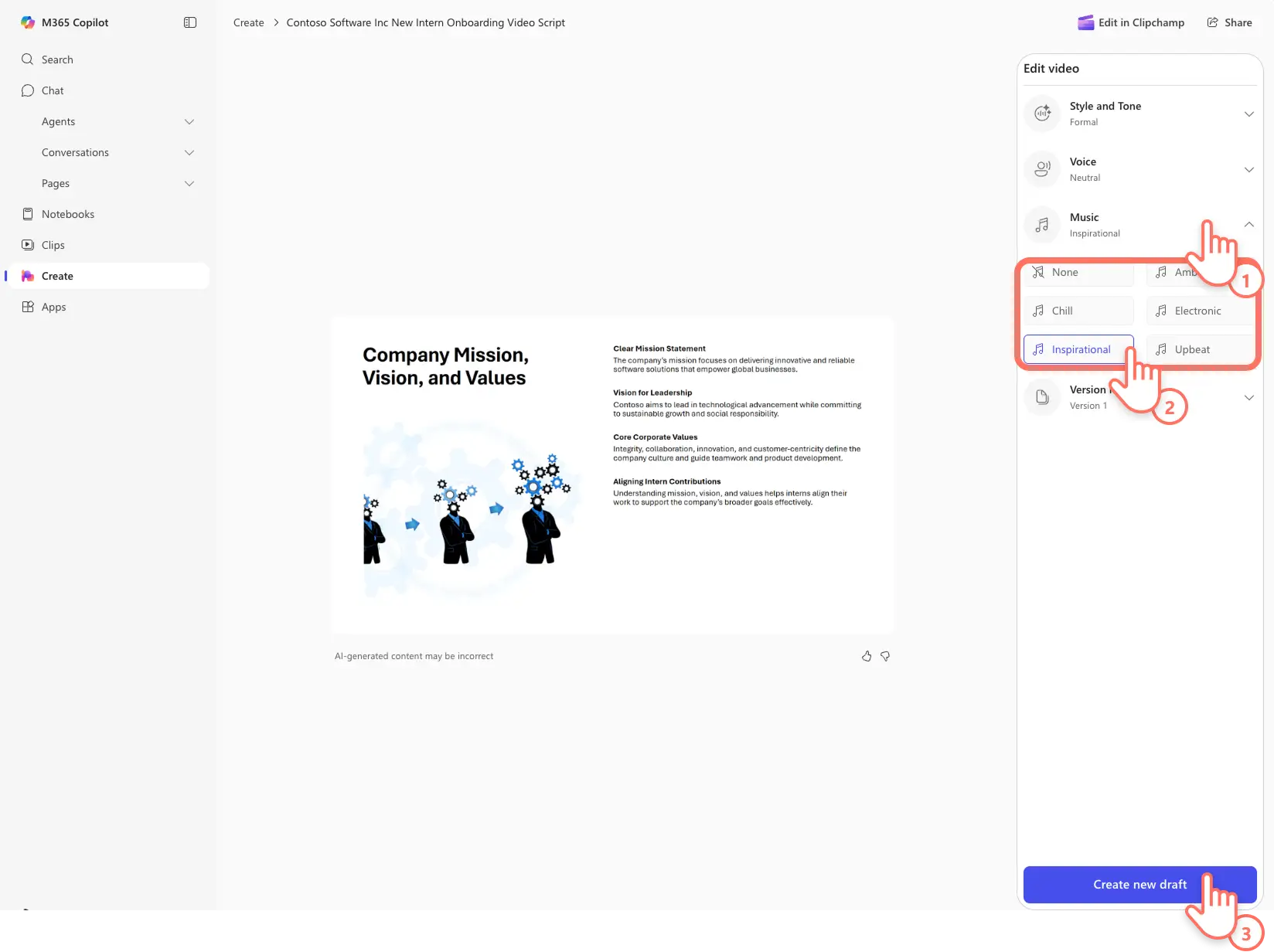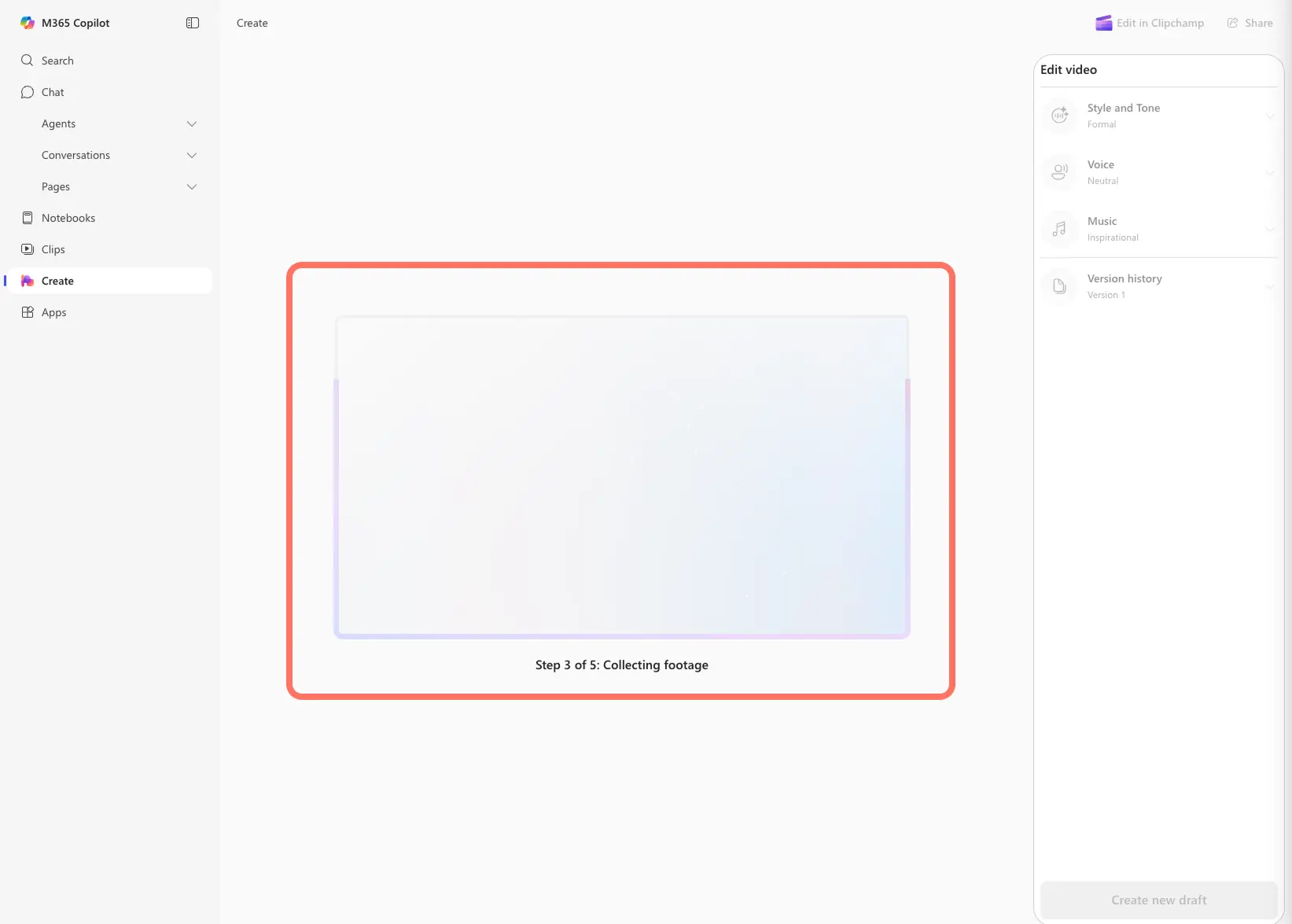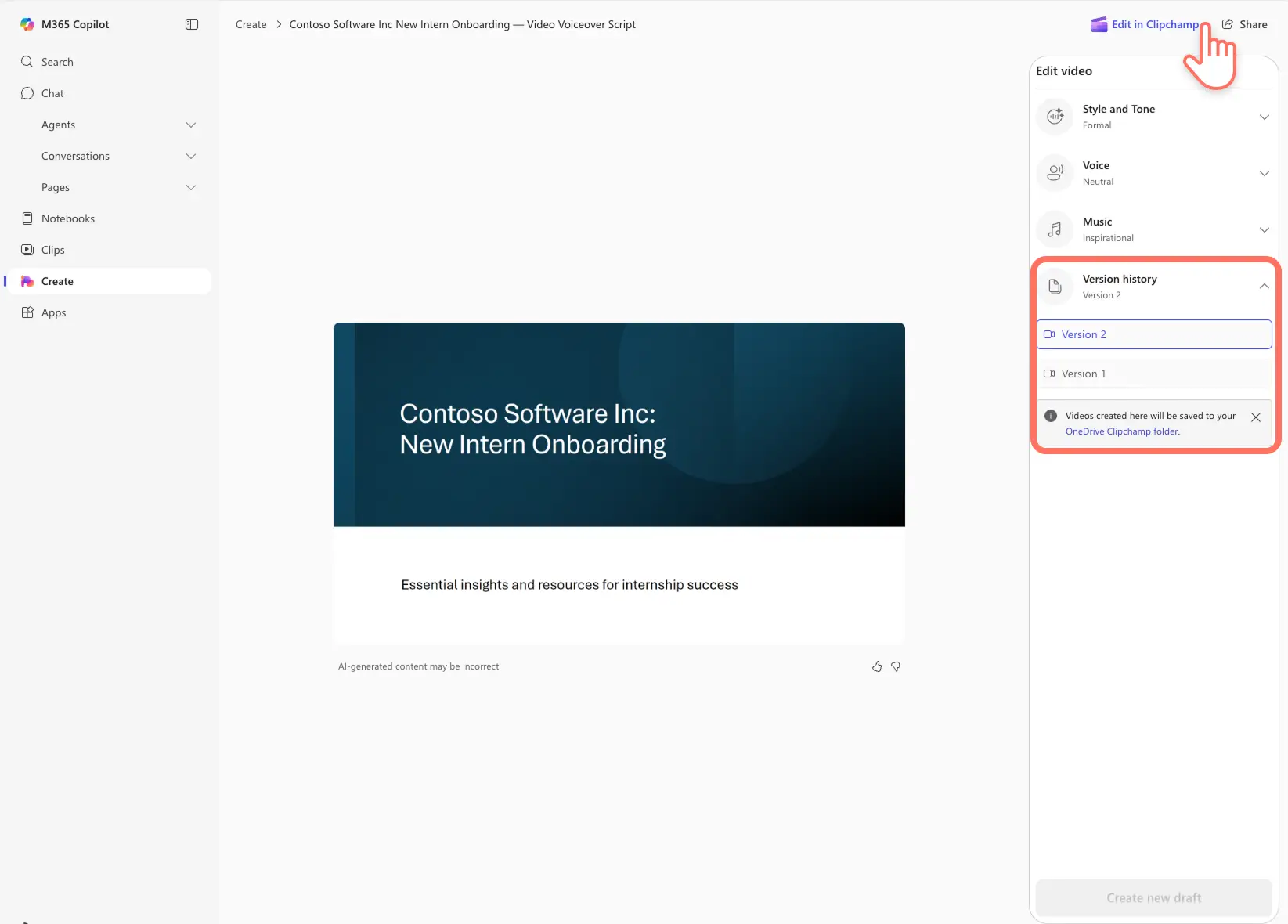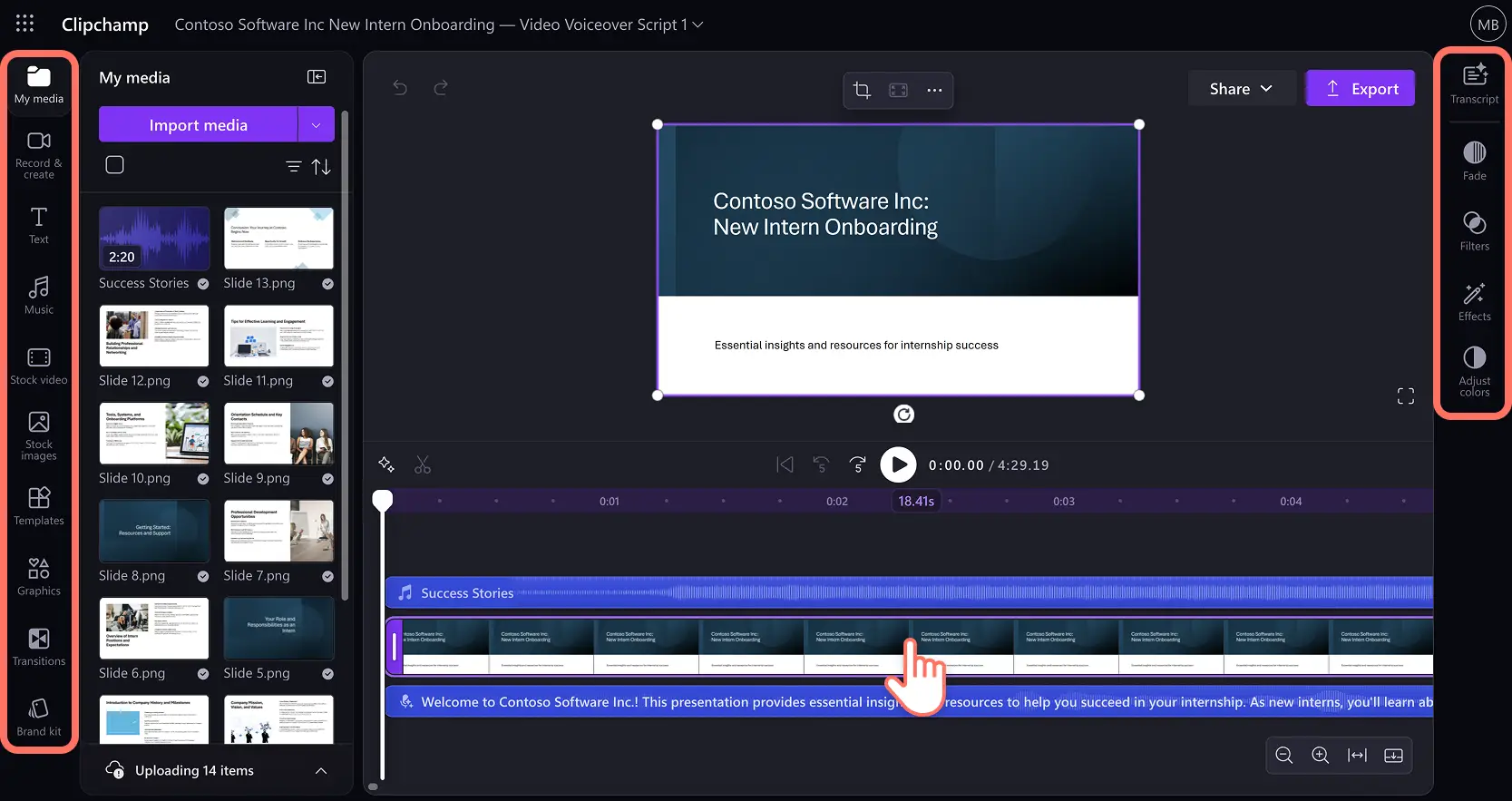알려드립니다! 이 문서에 있는 스크린샷은 회사용 Clipchamp 계정 에서 가져온 것이며, 동일한 원칙이 학교용 Clipchamp 계정에도 적용됩니다. Clipchamp 개인 계정 자습서는 다를 수 있습니다.자세한 정보.
PowerPoint 프레젠테이션을 팔로우하기 쉬운 비디오로 변환하여 작업 공간 통신을 향상시킵니다.슬라이드로 만든 내레이션 비디오를 사용하여 명확하고 매혹적인 방식으로 메시지 및 정보 콘텐츠를 전달합니다.
이 AI 기반 기능을 사용하여 동료와 공유하거나, 소화 가능한 비디오를 통해 슬라이드를 사용하거나, 비디오 프로젝트의 첫 번째 초안을 만드는 비디오 요약을 만들 수 있습니다.
를 사용하여 PowerPoint에서 비디오를 만드는 방법을 알아봅니다. Microsoft Copilot 및 비디오 편집 기술이 필요하지 않은 Clipchamp 비디오 프레젠테이션을 사용하는 5가지 영향력 있는 방법을 탐색합니다.
PowerPoint 프레젠테이션에서 비디오를 생성하는 방법
1단계. 프레젠테이션 업로드 및 프롬프트 작성
으로 이동합니다. Microsoft 365 회사 계정을 만들고 로그인합니다.도구 모음에서 만들기 옵션을 선택한 다음 비디오 만들기 단추를 선택합니다.사용자가 비디오를 설명하여 Copilot를 사용하여 비디오를 만들고 PowerPoint 파일을 추가하는 단추와 함께 설명 상자가 나타납니다.허브 만들기는 현재 상업용 사용자(Entra ID)에서만 사용할 수 있습니다. Copilot 라이선스.PowerPoint 프레젠테이션에는 비디오 음성 해설을 생성하기 위한 발표자 노트가 있어야 합니다.
프레젠테이션 비디오의 요구 사항을 설명하는 프롬프트를 입력합니다.좋은 프롬프트는 비디오, 대상 그룹 및 기타 정보 요구 사항의 목표로 구성됩니다.
그런 다음 PowerPoint 파일 추가 단추를 선택하여 최근에 편집한 프레젠테이션을 보거나 제목에서 직접 검색할 수 있는 드롭다운 메뉴를 표시합니다.준비가 되면 만들기 단추를 선택하여 내레이션을 사용하여 PowerPoint를 비디오로 변환하기 시작합니다.비디오 생성이 시작됩니다.
2단계.AI에서 생성된 비디오 프레젠테이션 미리 보기 및 사용자 지정
AI에서 생성된 비디오 프레젠테이션, 특히 AI 음성 해설을 검토하여 비디오 요구 사항을 충족하는지 확인합니다.비디오 프레젠테이션을 사용자 지정하려면 비디오 속성 편집 패널에서 스타일 및 톤을 선택합니다.
여기서 사용자는 의 형식을 조정할 수 있습니다. AI에서 생성된 음성 변환.음성 변환을 위해 포멀하고 균형 잡힌 캐주얼 톤 중에서 선택합니다.공식은 제품 피치 및 월간 보고서와 같은 직장 비디오에 적합하며 균형 잡힌 캐주얼은 HR 및 온보딩 비디오 및 주간 팀 업데이트에 적합합니다.업데이트된 비디오를 생성하기 전에 비디오의 다른 요소를 계속 사용자 지정하는 것이 좋습니다.
3단계.AI 음성 변환 음성 업데이트
다음으로, 비디오 속성 편집 패널에서 음성을 선택하여 프레젠테이션 콘텐츠 요구 사항에 맞게 AI 음성을 변경합니다.여성, 남성 및 중립 옵션 중에서 선택합니다.AI 음성 만들기 회사 비디오 프레젠테이션은 일관되고 전문적인 사운드로 일상 콘텐츠를 더욱 인상적입니다.
4단계.비디오 배경 음악 변경
비디오 속성 편집 패널에서 음악을 선택하여 작업에 적합한 배경 오디오 트랙을 표시합니다.음악 트랙을 클릭하여 미리 보기하고 선택하여 비디오 프레젠테이션에 활기를 더합니다.주변, 낙관적, 영감, 그리고 더 많은 저작권없는 곡 중에서 선택합니다.
마지막 사용자 지정 단계이므로 새 초안 만들기 단추를 클릭하여 새 비디오 프레젠테이션을 생성합니다.
5단계.비디오 프레젠테이션 다시 생성
Copilot는 Clipchamp 사용하여 필요한 모든 변경 내용으로 비디오를 다시 생성합니다.
비디오를 마우스로 가리키면 표시되는 재생 단추를 클릭하여 최종 비디오 프레젠테이션을 시청합니다.버전 기록은 비디오를 쉽게 비교할 수 있도록 초안을 유지합니다.비디오는 OneDrive Clipchamp 폴더에 자동으로 저장됩니다.
비디오를 추가로 조정하려면 Clipchamp 단추에서 편집을 선택합니다.
비디오 프레젠테이션은 작업용 Microsoft Clipchamp 열리며, 직장에서 비디오를 녹화, 편집 및 공유하기 쉬운 비디오 편집기입니다.브랜드 로고, 참여를 위한 그래픽을 추가하거나 자막을 추가하여 AI에서 생성된 비디오를 계속 구체화합니다.
이 초급자 친화적인 자습서를 시청하여 작업용 Clipchamp 비디오 편집을 master.
AI PowerPoint를 비디오 작성자에 사용하는 5가지 방법
복잡한 슬라이드 데크를 간결하게 변환하여 프레젠테이션 콘텐츠 파악 주요 정보 및 개념을 빠르게 학습하기 위한 회사 비디오 요약 입니다.
정책 및 프로시저 슬라이드를 참여로 전환하여 온보딩 환경 향상 신입 사원이 쉽게 액세스하고 이해할 수 있는 HR 비디오 가이드 입니다.
월별 요약 슬라이드를 비디오 프레젠테이션으로 변환하여 팀 구성원이 어디서나 비동기적으로 따라잡을 수 있도록 하여 생산성을 향상시킵니다.
프로세스 및 같은 정보 콘텐츠를 통해 뷰어를 안내합니다. 음성 또는 AI 내레이션을 사용하여 비디오 프레젠테이션으로 전환하여 학습 합니다.
고객이 주요 사항을 신속하게 검토할 수 있도록 모임 후 비디오 연습 형식으로 제안 프레젠테이션을 공유합니다.
AI를 사용하여 PowerPoint에서 비디오를 만들어 직장에서 생산성을 높입니다.추가와 같은 놀라운 회사 비디오를 만들기 위해 업무용 AI 및 Clipchamp 활용하는 더 많은 방법 살펴보기 비디오의 양식 또는 PowerPoint 프레젠테이션 내레이션.
시작 Microsoft 365 만들기 및 작업에 대한 Clipchamp.
질문과 대답
Microsoft 365 허브 만들기가 무료인가요?
만들기 허브는 현재 상업용 사용자(Entra ID)에서만 사용할 수 있습니다. Copilot 라이선스.
PowerPoint 프레젠테이션을 비디오로 변환할 수 있나요?
비디오 생성이 작동하려면 비디오로 전환하려는 PowerPoint 프레젠테이션에 "보호 없음"을 비롯한 민감도 레이블이 없는지 확인합니다.
비디오 음성을 둘 이상의 언어로 생성할 수 있나요?
음성 변환은 비디오 프레젠테이션당 하나의 언어에서만 생성할 수 있습니다.Copilot는 PowerPoint 프레젠테이션의 첫 번째 슬라이드에서 언어를 유추합니다.